音声note購入手順画面をシェアします(購入方法)
noteで販売スタート
noteで販売させて頂いております私の音声note
(お陰様で現在もお選び頂いております←ありがとうございます!)
音声ノートにはジングルとしてサウンドを加えたりと編集作業もめちゃくちゃ楽しみました!
でも、おしゃべり部分はノーカット、ノー編集の一発録りです。
やってみて改めて思ったことは、私は「音声で伝える」「音声で表現する」方にも力を入れたいんだなぁと実感しました。(セッションでは喋り倒しておりますが、一人しゃべりとしてもっと追求したい。)
本題!購入の流れ
今回はnoteでご購入するのが初めての方のために「購入の流れ」をシェアさせていただきます!
画像の下にそれに該当する説明文を加えていきますので、画像と文章を見ながらご確認くださいね。
※新しい購入の流れ画面は時間が出来次第こちらでシェアいたします。それまで何卒ご容赦くださいませ。
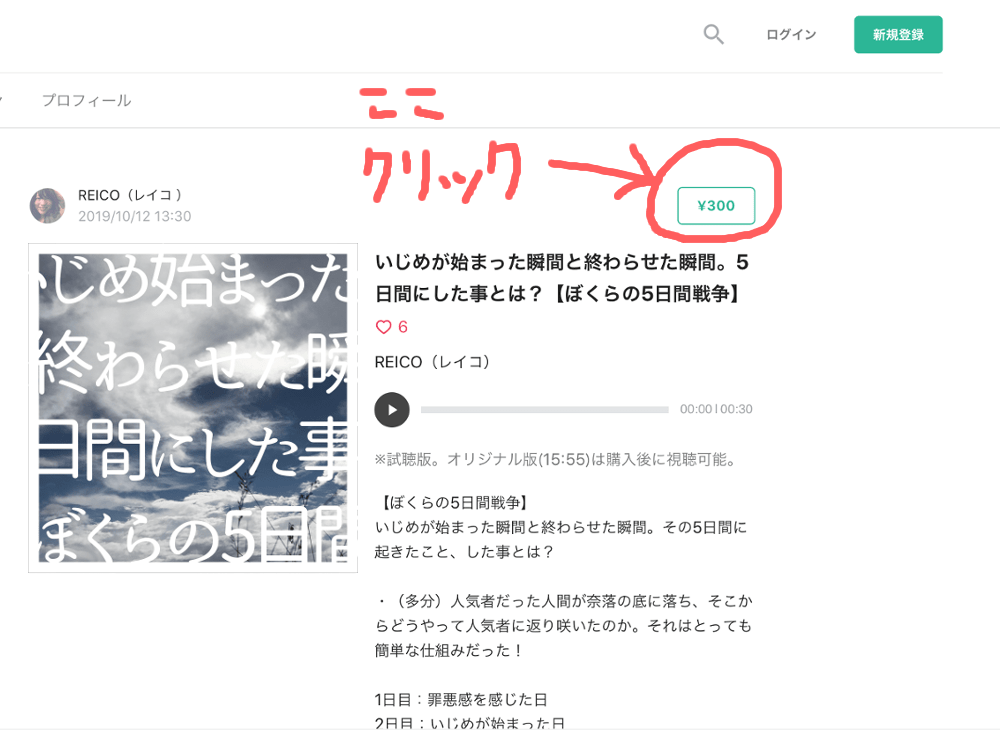
1) 該当ページの右上にある「¥300」ボタンを押します。
このボタンだけでは購入は決定されないので、試しに押してみても大丈夫です^^
* * *
2) 「¥300」ボタンをクリックすると上記の画面になります。
どの立場で購入するかを選ぶ画面です。
ここでもボタンを押すだけでは購入は決定されないので試し押し出来ます。
支払う側の立ち位置は以下の3つ。
A) ログインして購入(noteのアカウントを持っている場合)
B) 会員登録して購入(noteの会員登録をしていない場合)
C) そのまま購入(noteアカウントとしても会員登録もしないで購入する場合)
私のnoteでは上記A、B、Cどのパターンでもご購入できます。
※noteでは現在「クレジットカード」と「携帯キャリア決済」と「Vプリカ」が使えるようです(2019/10/13時点)
※ただし「C」の「そのまま購入」ではクレジットカードのみの対応。
※詳しくはnoteヘルプページをご参照くださいませ
※「クレジットカードがないと記事は購入できませんか?」
※「料金と支払方法は?」
* * *
この上記画面が、A) ログインして購入(noteのアカウントを持っている場合)の画面
* * *
B) 会員登録して購入(noteの会員登録をしていない場合)の画面
* * *
C) そのまま購入(noteゲストアカウントも作らず、会員登録もしないで購入する場合)の画面
私の方で見れるそれぞれの画面はここまでとなります。
どうぞよろしくお願い申し上げます。
* * *

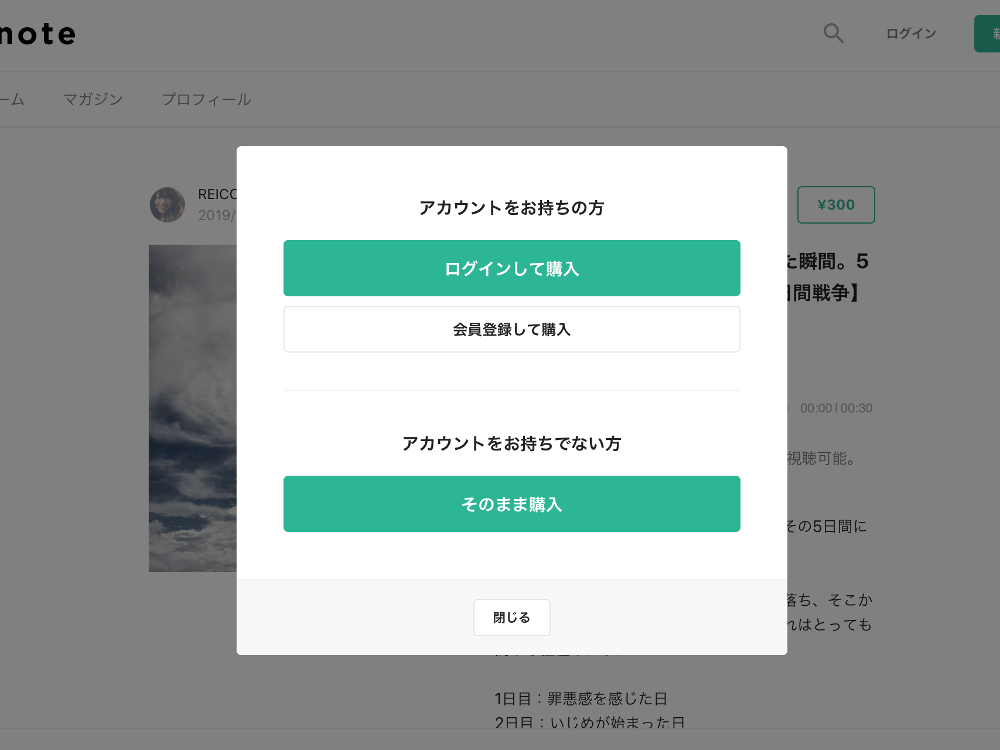
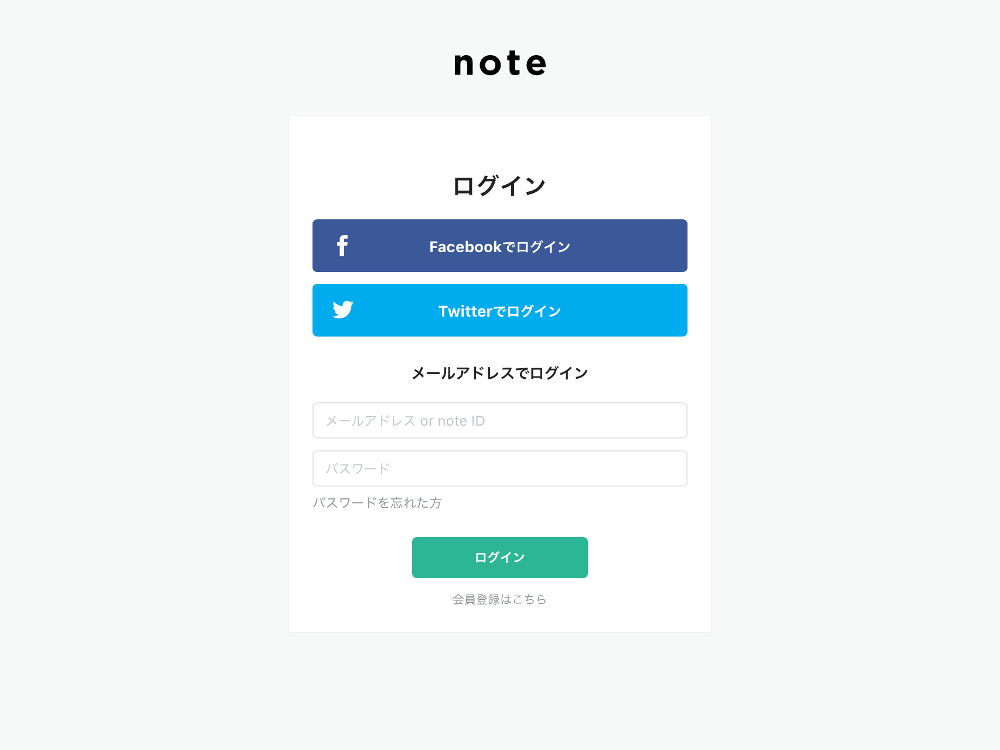
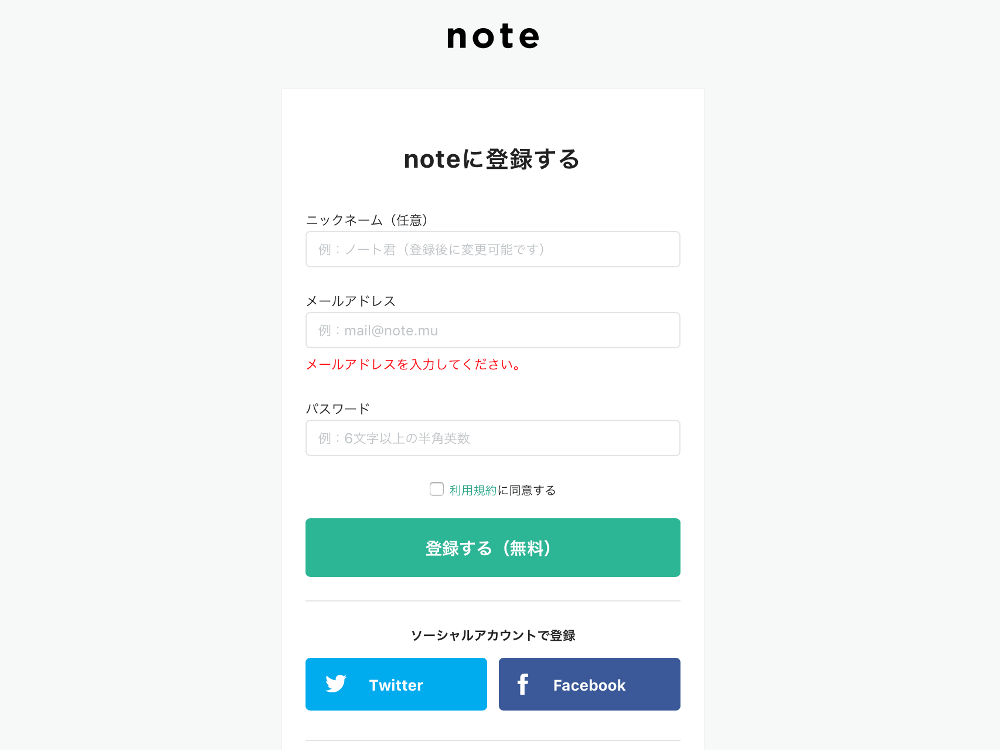
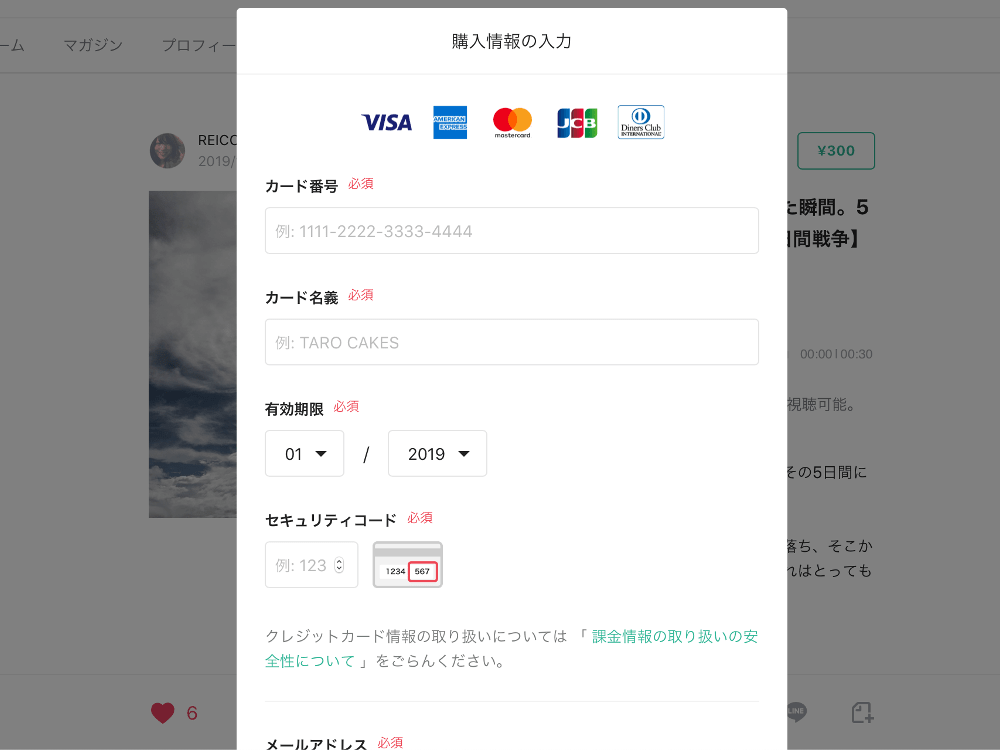
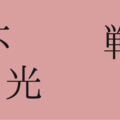



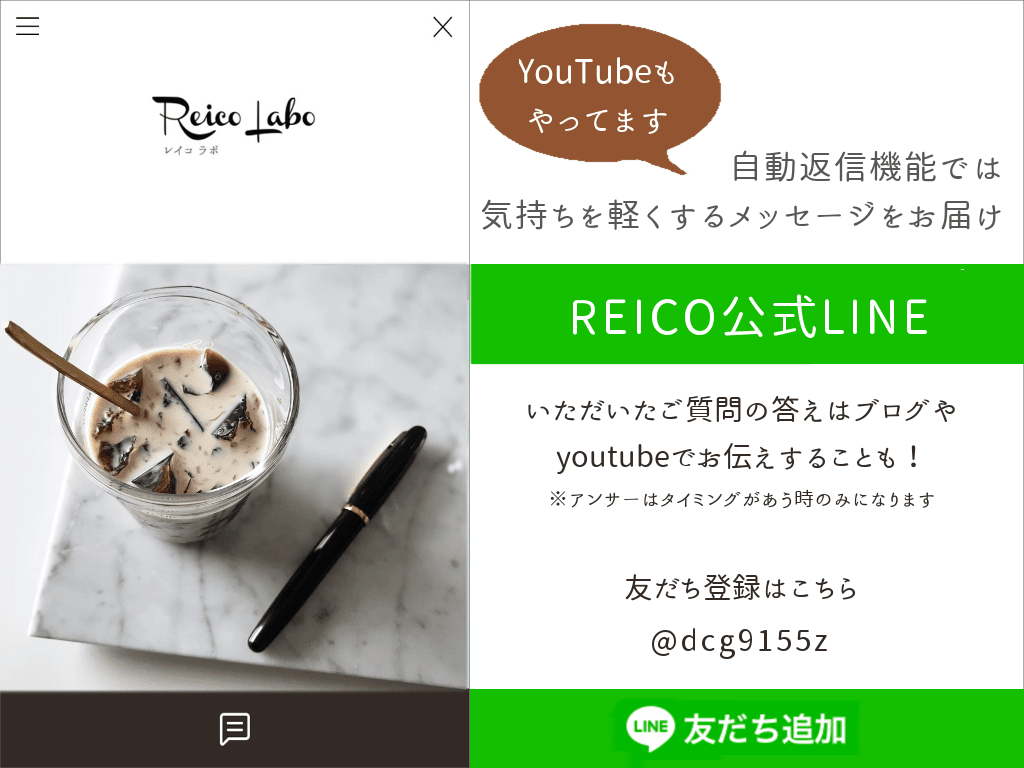
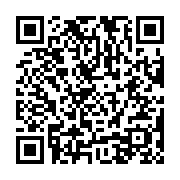

 こんにちは!サイキックという生業で人生相談を行ったり、発信したりしています。
こんにちは!サイキックという生業で人生相談を行ったり、発信したりしています。














